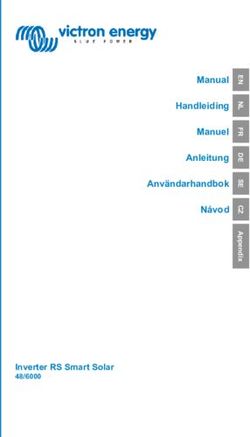QUICK INSTALLATION GUIDE - IER-38R160005A IER-38R320005A NETWORK VIDEO RECORDER, H.265, W/O HDD, HDMI, POE - ENEO
←
→
Page content transcription
If your browser does not render page correctly, please read the page content below
EN
DE
FR
IT
Quick Installation Guide
Network Video Recorder, H.265,
w/o HDD, HDMI, PoE
IER-38R160005A
IER-38R320005ATable of contents Components...................................................................................................................5 Description .....................................................................................................................6 Front.......................................................................................................................................................................................6 Rear ........................................................................................................................................................................................7 Installation......................................................................................................................8 Installation............................................................................................................................................................................8 Installing HDDs ..................................................................................................................................................................8 Starting System ..................................................................................................................................................................9 Quick Setup ...................................................................................................................................................................... 10 Account ......................................................................................................................................................................... 10 System .......................................................................................................................................................................... 10 Network .........................................................................................................................................................................11 Time/Date .................................................................................................................................................................... 12 Live Screen Configuration ......................................................................................... 13 Icons in Live screen ....................................................................................................................................................... 14 Live Launcher menu ..................................................................................................................................................... 15 Quick menu ...................................................................................................................................................................... 16 Camera registration ..................................................................................................................................................17 Setup menu ................................................................................................................. 18 Further information ................................................................................................... 19 2
Safety instructions
General safety instructions
• Before switching on and operating the system, first read this safety advice and the operating instructions.
• Keep the operating instructions in a safe place for later use.
• Installation, commissioning and maintenance of the system may only be carried out by authorised
EN
individuals and in accordance with the installation instructions - ensuring that all applicable standards and
guidelines are followed.
• Protect the devices from water penetration and humidity, since these can cause lasting damage.
• Should moisture nevertheless enter the system, under no circumstance switch on the devices under these
conditions, instead send them for examination to an authorised specialist workshop.
• The system must never be used outside of the technical specifications, since this can destroy it.
• The device must be protected from excesses of heat, dust, humidity and vibration.
• When separating the system from the voltage supply, only ever use the plug to pull out the cable. Never
pull directly on the cable itself.
• Lay the connecting cables carefully and check that they are not mechanically stressed, kinked or damaged
and that no humidity can penetrate into them.
• In the event of a malfunction, please inform your supplier.
• Maintenance and repairs may only be carried out by authorised specialist personnel.
• The system must be isolated from the power supply before opening the housing.
• The device may only be opened by qualified service personnel. Unauthorised access invalidates any
warranty claim.
• Connection cables should always be exchanged through Videor E. Hartig GmbH.
• Use only original spare parts and accessories from Videor E. Hartig GmbH.
• The housing should only be cleaned using a mild domestic cleaning agent. Never use solvents or petrol as
these can permanently damage the surface.
• During installation, it is essential to ensure that the seals provided are correctly installed and that they are
not displaced during installation. Damaged seals must not be installed and will invalidate any warranty.
• The installer is responsible for the maintenance of the enclosure as per the technical data, e.g. by sealing
the cable outlets with silicone.
• Wire end ferrules should be used when shortening the flexible connection cables.
• The devices may only be operated in the temperature range indicated in the data sheet and within the
defined air humidity range.
Product - Specific Safety Instructions
• The camera may never be pointed directly at the Sun with the aperture open (this will destroy the sensor).
• It is unavoidable that during manufacture and to a certain extent during later use, humidity will be present
in the ambient air within the device’s housing. In the event of large temperature fluctuations, this humidity
may condense inside the housing.
• To avoid this condensation inside the very tightly sealed housing, the manufacturer has inserted silica gel
sachets in the housing of the various camera types.
• It is however a physical given, that these silica gel bags will reach saturation after a certain amount of time.
They should therefore be replaced with new silica gel sachets.
• During installation, it is essential to ensure that the seals provided are correctly installed and that they are
not displaced during installation. Damaged seals must not be installed and will invalidate any warranty.
• A multipolar, easily accessible isolation device should be installed in the proximity of the IR Spotlight, in
order to disconnect the device from the power supply for service work.
• The earth connection must be made according to the low impedance requirement of DIN VDE 0100.
• Subsequent painting of the equipment surface can impair the function.
• Any warranty claim is invalidated by subsequent painting.
• A safety margin of > 1m from the spotlight must be maintained when viewing directly into the IR Spotlight
in a darkened environment.
• Do not look directly at invisible LED radiation using optical instruments (e.g. a reading glass, magnifying
glass or microscope), since this can endanger the eyes, LED Class 1M.
• Operation of the IR spotlight with a defective cover or during repair is prohibited.
3Class A device note
This is a Class A device. This device can cause malfunctions in the living area; in such an event, the operator may
need to take appropriate measures to compensate for these.
WEEE (Waste Electronical & Electronic Equipment)
Correct Disposal of This Product (Applicable in the European Union and other European countries with separate
collection systems).
This marking shown on the product or its literature, indicates that it should not be disposed with
other household wastes at the end of its working life. To prevent possible harm to the environment
or human health from uncontrolled waste disposal, please separate this from other types of wastes
and recycle it responsibly to promote the sustainable reuse of material resources. Household users
should contact either the retailer where they purchased this product, or their local government
office, for details of where and how they can take this item for environmentally safe recycling.
Business users should contact their supplier and check the terms and conditions of the purchase
contract. This product should not be mixed with other commercial wastes for disposal.
Graphical symbols
Please pay attention to the safety instructions, and carefully read through this instruction guide before initial
operation.
Important points of warning are marked with a caution symbol.
i Important points of advice are marked with a notice symbol.
4Components
This system comes with the following components;
• NVR EN
• Installation Guide
• Power cord
• Mouse
• SATA cable
• SATA power cable
• HDD fixing screw
• Rack mount bracket
• Bracket fixing screw
5Description
Front
No. Name Function
1 Power status LED Pointing out device on/off.
2 Recording status LED Pointing out recording in process.
3 Network LED With a network viewer, pointing out network in connection.
6 USB port USB port is connected for USB mouse or firmware upgrade, and data back-up.
6Rear
EN
No. Name Function
1 IP CAM / PoE IP camera input port, IEEE802.3af PoE support
2 Audio In Audio input port
3 Audio Out Audio output port
4 VGA VGA output port
5 HDMI HDMI output port
6 Network Network connector
7 Alarm In/Out Alarm connector
8 RS485 RS-485 communication connector
9 e-SATA e-SATA storage connection connector
10 USB 3.0 USB 3.0 port is connected for data back-up
7Installation
Installation
This chapter describes the way to install NVR.
When installing a device, connect rear of the device with each port on the basis of below
connection map.
The device starts first like below sequences:
1. Installing HDD
2. Connecting with an exterior device
3. Starting a system
4. Setting an quick setup
Installing HDDs
How to install HDDs in the device:
CAUTION:
• Withdraw the mains plug before installing HDD to reduce
the risk of injury or electrical shock, or device malfunction.
• Make sure to check the compatibility of HDD with the
device.
1. Always switch off and unplug the unit.
82. Unscrew with a screw driver (+) and open the unit cover.
3. Unscrew HDD set screws of the bracket to disassemble.
4. Install HDD in the HDD bracket.
5. Fix the HDD-installed bracket with the unit.
6. Connect a data cable and power cable with HDD. EN
7. Close the cover and tighten screws.
Starting System
Power supply begins with system operation as follows:
1. Switching on initialize with below icons in order.
i Notice: Installing new HDD might take more initialize time.
2. With buzzer sounds, the start screen is presented.
3. In Log in screen, enter the ID, Password and press OK.
i Notice: Default ID & Password is admin/admin. For security reasons, please note in
the event the password is lost the device must be returned to our Service Centre so the
password can be reset.
CAUTION:
Please change password after login due to security.
9Quick Setup
Account
Set ID and Password.
i Notice: Default ID & Password is admin/admin. Change password for security.
System
How to set the system of Easy Installation:
Set each item in System setting screen.
10• Language: Select system language.
• Device Name: Enter the device name.
• Keyboard ID: To identify device usages in controlling NVR with RS485 through a
keyboard
• Selecting the device ID. In case of simultaneous use of equipment, set ID with EN
difference.
• HD Output / VGA: Set resolution of a monitor connected to the device.
Network
How to set the Network of Easy Installation:
Set each item in Network setting screen.
• WAN Port: Select whether to use static IP or dynamic IP.
• IP Address, Subnet Mask, Gateway, DNS, and Port: As for dynamic IP, enter informa-
tion in each space.
11Time/Date
Set each item in Time/Date setting screen.
• Network Time Sync: Select network for synchronizing with time server.
• System Time: Not for synchronizing with network time server, set the device time;
otherwise (applying for Daylight saving time), select DST.
• Time Zone: Select time zone for the system being installed.
• DST Start/End: For applying Daylight saving time, set the application period.
12Live Screen Configuration
UI screen is configured like below figure.
EN
No. Item Description
1 Setup menu Setting menu is located in the corner of upper screen.
2 Live screen Show live video of connected cameras.
3 Launcher menu Launcher menu is located in the corner of below screen.
4 Quick menu Clicking the right button of a mouse displays Quick menu.
13Icons in Live screen
Each icon in the live screen displays a present setting status or a function. UI screen con-
sists of like below.
i Notice: Chosen live screen is marked as a blue frame; mouse-located live screen is
marked as yellow one.
No. Icon Description
1 CH1 CAM1 Channel numbers and camera titles.
2 A camera with PTZ function.
PTZ control function in process.
Recording in alarm event mode.
Recording in motion event mode.
Recording in panic recording mode.
Recording in consecutive recording mode.
3 Video loss icon.
4 Mic on/off.
Speaker on/off.
5 Displaying present time and date.
14Live Launcher menu
This chapter describes Launcher menu in the bottom of the screen.
EN
No. Item Description
1 Log in/out status and logged in ID.
2 Date & Time Displaying present date and time.
3 HDD Displaying HDD capacity in use.
4 Moving to previous/next partition screen.
5 Displaying live screen in order set (toggle).
6 Selecting partition mode to mark in live screen (single screen, 4-, 9-, and 16- partition).
7 Stopping or replaying selected live screen images (toggle).
8 Audio on or mute chosen live screen(toggle).
9 Instant recording for 10 seconds.
10 Make a backup video of users want.
11 Searching recording data (time, event, thumbnail, smart search, text and VCA).
12 Playback recorded data.
13 Starting immediate recording of selected channel.
14 Locking or releasing launcher menu (toggle).
15Quick menu
This chapter depicts Quick menu when users click the right button of the mouse in live
screen.
No. Item Description
1 Screen Mode Selecting the partition mode of live screen (Full, 2X2, 3X3, and 4x4).
2 Zoom in Magnifying selected live screen (Zoom out, 2 times, 4 times, and 8 times).
3 Freeze Freezes the video selected live screen images (toggle on / off).
4 Speaker Output/Mute Turning on/off a sound speaker.
5 PTZ Control Controlling PTZ function.
6 Stop Alarm Stopping monitoring alarm output and event.
Playing selected live screen images (before 30 sec, 1 min, 5 min, 10 min, 30 min, 1-hour, Go to last
7 Playback
play time, and Go to last record time).
8 Search Searching recording data (time, event, thumbnail, smart search, text and VCA).
9 Backup Backup video to USB drive.
10 Setup Opens the NVRs main setup menu.
11 Warp Monitor and control for remote recorders.
11 Camera Registration Opens a pop-up menu for IP camera registration.
Opens a pop-up menu showing: device system log, event, and recording status (system log, event,
12 Status
and record).
13 Log in/Log out Log in/Log out.
14 Shutdown Shuts down or restarts the device (shutdown, restart).
16Camera registration
Users can register the IP cameras.
EN
No. Item Description
1 Search the connected IP cameras.
2 Auto Assign Automatically assign the channel windows.
3 Port Show the detected camera port (WAN, PoE).
4 Assign Selecting the channel windows manually.
5 Model Show detected camera model number.
6 IP Show detected camera IP address.
7 Status Show connection status.
17Setup menu This chapter describes Setup menu in the upper side of the screen. i Notice: Setup screen is available to click Setup in Quick menu by clicking the right button of the mouse. No. Item Description 1 SYSTEM Setting the system environment. 2 CAMERA Setting the camera. 3 DEVICE Setting the non-camera devices connected to the NVR. 4 RECORD Setting the recording parameters. 5 EVENT Setting each event. 6 NETWORK Setting the network environment. i Notice: For more details on each section within the Setup menu, please refer to the main manual contained on the CD supplied with the NVR. 18
Further information
i Notice: Please download the latest version of our new Management Software
eneo Center from the eneo website: www.eneo-security.com.
EN
Make sure to always upgrade to the latest firmware version available from the eneo web-
site at www.eneo-security.com to receive the latest functionality for your product.
The manual, and other software tools are available on the eneo website at
www.eneo-security.com.
Information on compatible video management software solutions can be found in the
category Software at www.eneo-security.com.
Open Source Software
The software included in this product contains copyrighted software that is licensed
under open source licenses.
You may obtain the complete corresponding source code from eneo for a period of three
years after the last shipment of this product by sending email to:
opensource@eneo-security.com.
If you want to obtain the complete corresponding source code with a physical medium
such as CD-ROM, the cost of physically performing source distribution might be charged.
For more details about Open Source Software, refer to the eneo website at
www.eneo-security.com.
19Inhaltsverzeichnis Komponenten...............................................................................................................23 Beschreibung ...............................................................................................................24 Vorderseite......................................................................................................................................................................... 24 Rückseite ........................................................................................................................................................................... 25 Installation....................................................................................................................26 Installation......................................................................................................................................................................... 26 Einrichtung der Festplatten ........................................................................................................................................ 26 Systemstart ....................................................................................................................................................................... 27 Schnellkonfiguration .................................................................................................................................................... 29 Konto ............................................................................................................................................................................. 29 System .......................................................................................................................................................................... 29 Netzwerk ...................................................................................................................................................................... 30 Zeit / Datum ................................................................................................................................................................ 32 Konfiguration der Live-Ansicht ..................................................................................33 Symbole in der Live-Ansicht ...................................................................................................................................... 34 Live-Startprogrammmenü .......................................................................................................................................... 35 Schnellmenü .................................................................................................................................................................... 36 Kameraregistrierung ................................................................................................................................................ 37 Konfigurationsmenü ...................................................................................................38 Weitere Informationen ................................................................................................39 20
Sicherheitsanweisungen
Sicherheitshinweise allgemein
• Bevor Sie das System anschließen und in Betrieb nehmen, lesen Sie zuerst diese Sicherheitshinweise und
die Betriebsanleitung.
• Bewahren Sie die Betriebsanleitung sorgfältig zur späteren Verwendung auf.
• Montage, Inbetriebnahme und Wartung des Systems darf nur durch dafür autorisierte Personen vorgenom-
men und entsprechend den Installationsanweisungen - unter Beachtung aller mitgeltenden Normen und DE
Richtlinien - durchgeführt werden.
• Die Geräte gegen Eindringen von Wasser und Feuchtigkeit schützen, dies kann zu dauerhaften Schäden
führen.
• Sollte dennoch Feuchtigkeit eingedrungen sein, die Geräte nie unter diesen Bedingungen einschalten,
sondern zur Überprüfung an eine autorisierte Fachwerkstatt geben.
• Das System darf nie außerhalb der technischen Daten benutzt werden, da es zerstört werden kann.
• Das Gerät ist vor großer Hitze, Staub, Feuchtigkeit und Vibrationseinwirkung zu schützen.
• Um das System von der Versorgungsspannung zu trennen, ziehen Sie das Kabel nur am Stecker heraus.
Ziehen Sie nie direkt am Kabel.
• Verlegen Sie die Verbindungskabel sorgfältig und stellen Sie sicher, dass die Kabel nicht mechanisch bean-
sprucht, geknickt oder beschädigt werden und keine Feuchtigkeit eindringen kann.
• Falls Funktionsstörungen auftreten, benachrichtigen Sie bitte Ihren Lieferanten.
• Wartung und Reparaturen dürfen nur von autorisiertem Fachpersonal ausgeführt werden.
• Vor Öffnen des Gehäuses ist eine Netztrennung erforderlich.
• Das Gerät darf nur von qualifiziertem Servicepersonal geöffnet werden. Fremdeingriffe beenden jeden
Garantieanspruch.
• Anschlusskabel sollten immer nur durch VIDEOR E. Hartig GmbH ausgetauscht werden.
• Verwenden Sie nur Originalersatzteile und Original-Zubehör von Videor E. Hartig GmbH.
• Zur Reinigung der Gehäuse immer nur ein mildes Haushaltsmittel verwenden. Niemals Verdünner oder
Benzin benutzen, dies kann die Oberfläche dauerhaft schädigen.
• Bei der Montage muss grundsätzlich darauf geachtet werden, dass vorhandene Dichtungen ordnungs-
gemäß eingesetzt und bei der Montage nicht verschoben werden. Beschädigte Dichtungen dürfen nicht
mehr verbaut werden und führen zum Erlöschen des Garantieanspruchs.
• Der Errichter ist für die Aufrechterhaltung der Schutzart laut technischer Daten verantwortlich, z.B. durch
Abdichtung des Kabelaustritts mit Silikon.
• Bei Kürzung von flexiblen Anschlussleitung sind Adernendhülsen zu verwenden.
• Die Geräte dürfen nur in den im Datenblatt angegebenen Temperaturbereiche und der definierten Umge-
bungsluftfeuchte betrieben werden.
Sicherheitshinweise produktbezogen:
• Die Kamera darf nie mit geöffneter Blende direkt gegen die Sonne gerichtet werden (dies zerstört den
Sensor).
• Es lässt sich nicht vermeiden, dass im Rahmen der Fertigung und auch beim späteren Gebrauch in gewis-
sem Umfang Feuchtigkeit der Umgebungsluft im Gehäuse vorhanden ist. Bei starken Temperaturschwan-
kungen kann sich die Feuchtigkeit im Gehäuse niederschlagen.
• Um dies in dem sehr dicht abschließenden Gehäuse zu vermeiden, hat der Hersteller bei verschiedenen
Kameratypen Silicagel-Beutel in das Kameragehäuse eingelegt.
• Es ist eine physikalische Gegebenheit, dass diese Silicagel-Beutel nach einer gewissen Zeit eine Sättigung
erreichen. Sie sollten deshalb gegen neue Silicagel-Beutel ausgetauscht werden.
• Bei der Montage muss grundsätzlich darauf geachtet werden, dass vorhandene Dichtungen ordnungs-
gemäß eingesetzt und bei der Montage nicht verschoben werden. Beschädigte Dichtungen dürfen nicht
mehr verbaut werden und führen zum Erlöschen des Garantieanspruchs.
• In der Nähe des IR-Scheinwerfers ist eine vielpolige, leicht zugängliche Trennvorrichtung zu installieren, um
das Gerät bei Servicearbeiten frei schalten zu können.
• Die Schutzleiterverbindung muss nach DIN VDE 0100 entsprechend niederohmig ausgeführt werden.
• Nachträgliches Lackieren der Geräteoberfläche kann die Funktion beeinträchtigen.
• Durch das Nachlackieren erlischt jeglicher Gewährleistungsanspruch.
21• Bei abgedunkelter Umgebung und direktem Blick in den IR-Scheinwerfer ist ein Sicherheitsabstand von > 1
m zum Scheinwerfer einzuhalten.
• Unsichtbare LED Strahlung nicht direkt mit optischen Instrumenten (z.B. Lupe, Vergrößerungsglas oder
Mikroskop) betrachten, da sie eine Augengefährdung verursachen kann, LED Klasse 1M.
• Der Betrieb des IR-Scheinwerfers bei defekter Abdeckung oder bei Reparatur ist untersagt.
Hinweis für Geräte der Klasse A
Dies ist ein Gerät der Klasse A. Dieses Gerät kann im Wohnbereich Funktionsstörungen verursachen; in diesem Fall
kann vom Betreiber verlangt werden, angemessene Maßnahmen durchzuführen und dafür aufzukommen.
WEEE-Richtlinie (Elektro- und Elektronik-Altgeräte)
Ordnungsgemäße Entsorgung dieses Produkts (Gilt für die Europäische Union und anderen Europäischen Länder
mit getrennten Sammelsystemen)
Dieses am Produkt oder in seiner Dokumentation gezeigte Symbol bedeutet, dass es am Ende
seiner Lebensdauer nicht mit dem Hausmüll entsorgt werden darf. Um eventuelle Umwelt- oder
Gesundheitsschäden durch unkontrollierte Abfallbeseitigung zu verhindern, dieses Gerät von
anderen Abfallarten trennen und ordnungsgemäß recyceln, um die nachhaltige Wiederverwen-
dung materieller Ressourcen zu fördern. Haushaltsanwender sollten entweder den Händler, bei
dem sie dieses Produkt gekauft haben, oder ihr örtliches Regierungsbüro kontaktieren, um
Einzelheiten darüber zu erfahren, wo und wie sie dieses Gerät umweltgerecht recyceln können.
Geschäftliche Anwender sollten sich an ihren Lieferanten wenden und die Bedingungen des
Kaufvertrags überprüfen. Dieses Produkt darf zur Entsorgung nicht mit anderen Unternehmensabfällen vermischt
werden.
Grafische Symbole
Bitte beachten Sie die Sicherheitshinweise und lesen Sie diese Anleitung vor Inbetriebnahme sorgfältig durch.
Wichtige Warnhinweise sind mit einem Achtung-Symbol gekennzeichnet.
i Wichtige Hinweise sind mit einem Hinweis-Symbol gekennzeichnet.
22Komponenten
Das System wird mit den folgenden Komponenten geliefert:
• NVR
• Installationsanleitung
• Netzkabel DE
• Maus
• SATA-Kabel
• SATA Stromkabel
• Befestigungsschrauben für Festplatte
• Rack-Montagewinkel
• Befestigungsschrauben für Halterung
23Beschreibung
Vorderseite
Nr. Name Funktion
1 Stromanzeige-LED Gerätestatus EIN/AUS
2 Status-LED für die Aufzeichnung Aufzeichnung läuft
3 Netzwerk-LED Mit dem Netzwerk-Viewer, Netzwerk ist verbunden.
6 USB-Schnittstelle Die USB-Schnittstelle wird verwendet für die Maus, Firmware-Aktualisierungen und Datensicherung.
24Rückseite
DE
Nr. Name Funktion
1 IP-CAM / PoE Eingangsport für IP-Kameras, unterstützt IEEE802.3af PoE
2 Audioeingang Audio-Eingangsport
3 Audioausgang Audio-Ausgangsport
4 VGA VGA-Ausgangsport
5 HDMI HDMI-Ausgangsport
6 Netzwerk Netzwerk-Anschluss
7 Alarmeingang/-ausgang Alarmanschluss
8 RS485 RS-485 Anschluss
9 e-SATA Anschluss für e-SATA-Speicher
10 USB 3.0 Die USB 3.0 Schnittstelle wird für die Datensicherung verwendet.
25Installation
Installation
In diesem Abschnitt wird die Installation des NVRs beschrieben.
Beim Anschluss eines Geräts gehen Sie bitte entsprechend des unten dargestellten
Schemas vor.
Der erste Start des Geräts verläuft in folgender Reihenfolge:
1. Einrichtung einer Festplatte
2. Verbindung zum externen Gerät wird hergestellt
3. Systemstart
4. Schnellkonfiguration wird durchgeführt
Einrichtung der Festplatten
So installieren Sie Festplatten im Gerät:
VORSICHT:
• Trennen Sie das Gerät vom Stromnetz, bevor Sie die Fest-
platte installieren, um Verletzungsgefahr, Stromschlag oder
Fehlfunktionen des Geräts zu vermeiden.
• Stellen Sie sicher, dass die Festplatte mit dem Gerät kom-
patibel ist.
261. Schalten Sie das Gerät aus und trennen Sie es vom Stromnetz.
2. Schrauben Sie mit einem Schraubenzieher (+) die Geräteabdeckung ab und
öffnen Sie diese.
3. Bereiten Sie die Halterung vor, indem Sie die Befestigungsschrauben der Festplat-
te lösen.
4. Bauen Sie die Festplatte in die Halterung ein.
5. Befestigen Sie die Halterung mit der Festplatte am Gerät. DE
6. Schließen Sie ein Datenkabel und ein Stromkabel an die Festplatte an.
7. Schließen Sie die Abdeckung und ziehen Sie die Schrauben fest.
Systemstart
Nach Einschalten startet das System wie folgt:
1. Folgende Symbole werden nacheinander eingeblendet.
i Hinweis: Das Einrichten einer neuen Festplatte kann am Anfang etwas Zeit in An-
spruch nehmen.
2. Die Startseite wird mit einem Ton präsentiert.
3. Im Login-Fenster geben Sie die Benutzer-ID und das Passwort ein und bestätigen
Sie mit OK.
i Hinweis: Die Standard-ID und Passwort sind admin/admin. Bei Verlust des Passworts
muss das Gerät aus Sicherheitsgründen an unseren Service-Center geschickt werden,
damit das Passwort zurückgesetzt werden kann.
VORSICHT:
Aus Sicherheitsgründen ändern Sie bitte das Passwort nach
dem ersten Einloggen.
27Schnellkonfiguration
Konto
Die ID und Passwort festlegen.
i Hinweis: Die Standard-ID und Passwort sind admin/admin. Ändern Sie zur Sicher-
heit das Passwort.
System
So verwenden Sie die Schnellkonfiguration:
Nehmen Sie Einstellungen in jedem Auswahlfenster vor.
28• Sprache: Systemsprache wählen.
• Gerätename: Tragen Sie den Gerätenamen ein.
• Bediengerät-ID: Für die Erkennung der Bediengeräte für die Steuerung eines NVR
über RS485
• Wählen Sie die Geräte-ID. Wenn die Geräte doppelt verwendet werden, setzen Sie
unterschiedliche IDs.
• HD-Ausgang / VGA: Stellen Sie hier die Auflösung des angeschlossenen Monitors DE
ein.
Netzwerk
So verwenden Sie das Netzwerk in der Schnellkonfiguration:
Nehmen Sie Einstellungen im Netzwerk-Einrichtungsassistenten vor.
• WAN-Schnittstelle: Legen Sie fest, ob eine statische oder dynamische IP verwendet
werden soll.
• IP-Adresse, Subnetzmaske, Gateway, DNS, und Port: Im Falle einer dynamischen
IP-Adresse tragen Sie hier die benötigten Werte ein.
29Zeit / Datum
Nehmen Sie Einstellungen im Zeit/DAtum-Einrichtungsassistenten vor.
• Netzwerk-Zeitsynchronisierung: Wählen Sie ein Netzwerk für die Synchronisation
mit dem Zeitserver aus.
• Systemzeit: Wenn die Synchronisation der Zeit nicht über das Netzwerk geschieht.
Stellen Sie die Systemzeit ein. Bei der Verwendung der Sommerzeit-Umstellung
wählen Sie DST aus.
• Zeitzone: Stellen Sie die Zeitzone für das einzurichtende System ein.
• DST-Start- und Endpunkt: Für das Aktivieren der Sommerzeit-Umstellung setzen Sie
den entsprechenden Zeitraum ein.
30Konfiguration der Live-Ansicht
Die Einrichtung der Benutzeroberfläche ist unten abgebildet.
DE
Nr. Teil Beschreibung
1 Konfigurationsmenü Das Einstellungsmenü befindet sich am oberen Bildschirmrand.
2 Live-Ansicht Live-Video von angeschlossenen Kameras zeigen.
3 Startprogramm-Menü Das Startprogramm-Menü befindet sich am unteren Bildschirmrand.
4 Schnellmenü Beim Klicken auf die rechte Maustaste wird das Schnellmenü aufgerufen.
31Symbole in der Live-Ansicht
Jedes Symbol in der Live-Ansicht stellt den aktuellen Status von Einstellungen oder eine
Funktion dar. Die Benutzeroberfläche sieht wie unten abgebildet aus:
i Hinweis: Die ausgewählte Live-Ansicht ist mit einem blauen Rand markiert; Die Live-
Ansicht, in der sich der Mauszeiger befindet, ist mit einem gelben Rand markiert.
Nr. Symbol Beschreibung
1 CH1 CAM1 Kanalnummer und Kameratitel
2 Kamera mit PTZ-Funktion
PTZ-Steuerfunktion in Arbeit
Aufzeichnung bei einem Alarmereignis
Aufzeichnung bei Bewegungserkennung
Aufzeichnung im Notfallaufnahmemodus
Aufzeichnung im fortlaufenden Aufnahmemodus.
3 Symbol für den Videoausfall
4 Mikrofon ein/aus.
Lautsprecher ein/aus.
5 Zeigt die aktuelle Uhrzeit und das Datum an
32Live-Startprogrammmenü
In diesem Abschnitt wird das Startprogrammmenü am unteren Bildschirmrand
beschrieben.
DE
Nr. Teil Beschreibung
1 Login-Status ab- oder angemeldet und die angemeldete ID
2 Datum/Uhrzeit Zeigt die aktuelle Uhrzeit und das Datum an
3 HDD Zeigt die verwendete Festplattenkapazität an
4 Wechsel zu der vorherigen oder der nächsten geteilten Anzeige
5 Zeigt die Live-Ansichten in gesetzter Reihenfolge
6 Auswahl der Aufteilung der Live-Ansicht (Einzelbild, 4-, 9-, und 16-Aufteilung)
7 Pausieren oder erneut wiedergeben der Live-Ansicht Bilder (Umschaltung)
8 Audio ein oder Stummschaltung der ausgewählten Live-Ansicht (Umschaltung)
9 Sofortaufzeichnung für 10 Sekunden
10 Sicherung der Videodaten nach Nutzerwunsch erstellen
11 Suche nach Aufzeichnung-Daten (Zeit, Ereignis, Lesezeichen, intelligente suche, Text und VCA)
12 Aufzeichnungen abspielen
13 Sofortige Aufzeichnung auf dem ausgewählten Kanal starten
14 Das Startprogrammmenü anheften oder lösen (Umschaltung)
33Schnellmenü
In diesem Abschnitt wird das Schnellmenü erläutert, das in der Live-Ansicht nach einem
Klick mit der rechten Maustaste geöffnet wird.
Nr. Teil Beschreibung
1 Bildschirmmodus Auswahl der Aufteilung der Live-Ansicht (Vollbild, 2x2, 3x3, und 4x4)
2 Heranzoomen Vergrößern der ausgewählten Live-Ansicht (Verkleinern, 2-mal, 4-mal und 8-mal).
3 Standbild Friert das Video der ausgewählten Live-Ansicht ein (Ein- / Ausschalten)
4 Lautsprecher EIN / Stumm Ein- / Ausschalten des Lautsprechers
5 PTZ-Steuerung Steuerung der PTZ-Funktion
6 Stopp Alarm Das Überwachen des Alarmausgangs und der Ereignisse anhalten
Wiedergabe der ausgewählten Live-Ansichten (vor 30 Sek., 1 Min., 5 Min., 10 Min., 30 Min., 1
7 Wiedergabe
Stunde, zum letzten Wiedergabepunkt springen und zum letzten Aufnahmepunkt springen)
8 Suchen Suche nach Aufzeichnung-Daten (Zeit, Ereignis, Lesezeichen, intelligente suche, Text und VCA)
9 Sicherung Sicherung der Videodaten auf einem USB-Gerät
10 Konfiguration Öffnet das Haupteinstellungsmenü des NVRs
11 Verzerren Überwachung und Anzeige der Rekorder per Fernzugriff
11 Kameraregistrierung Öffnet das Popup-Menü für die Registrierung von IP-Kameras
Öffnet das Popupmenü mit: Systemprotokoll des Geräts, Ereignis- und Aufzeichnungsstatus (System-
12 Status
protokoll, Ereignis und Aufzeichnung)
13 Ein- / Ausloggen Ein- / Ausloggen
14 Herunterfahren Schaltet das Gerät aus oder startet es neu (Herunterfahren, Neustart)
34Kameraregistrierung
Benutzer dürfen die IP-Kameras registrieren.
DE
Nr. Teil Beschreibung
1 Suche nach angeschlossenen IP-Kameras
2 Automatisch zuweisen Die Kanalansichten automatisch zuweisen.
3 Port Zeigt den erkannten Kameraport (WAN, PoE).
4 Zuweisen Die Kanäle manuell den Ansichten zuordnen.
5 Modell Zeigt die erkannte Kameramodell-Nummer
6 IP Zeigt die erkannte IP-Adresse der Kamera.
7 Status Zeigt den Verbindungsstatus an.
35Konfigurationsmenü In diesem Abschnitt wird das Konfigurationsmenü am oberen Bildschirmrand beschrieben i Hinweis: Das Konfigurationsmenü ist ebenfalls über das Schnellmenü durch das klicken auf den Eintrag Setup mit der rechten Maustaste erreichbar. Nr. Teil Beschreibung 1 SYSTEM Einstellungen für die Systemumgebung 2 KAMERA Kameraeinstellungen 3 GERÄT Einstellungen der anderen an den NVR angeschlossenen Geräte, außer Kameras 4 AUFNAHME Einstellung der Aufzeichnungsparameter 5 EREIGNIS Einstellungen der Ereignisse 6 NETZWERK Konfiguration der Netzwerkumgebung i Hinweis: Für weitere Details zu jedem Bereich des Konfigurationsmenüs lesen Sie bitte die vollständige Betriebsanleitung, die auf der beiliegenden CD zur Verfügung gestellt wird. 36
Weitere Informationen
i Hinweis: Bitte laden Sie die neueste Version unserer Management-Software
eneo Center von der eneo Website herunter: www.eneo-security.com.
Bitte halten Sie die Firmware stets aktuell, damit Sie die neuesten Funktionen des Geräts
nutzen können. Die aktuellsten Firmware-Versionen finden Sie auf unserer Website unter DE
www.eneo-security.com.
Das Benutzerhandbuch und weitere Software-Tools sind auf der eneo Website unter
www.eneo-security.com verfügbar.
Informationen zu kompatiblen Video Management Software-Lösungen finden Sie in der
Kategorie Software unter www.eneo-security.com.
Open Source Software
Die in diesem Produkt enthaltene Software enthält urheberrechtlich geschützte Software,
die unter Open-Source-Lizenzen lizenziert ist.
Sie können den vollständigen dazugehörigen Quellcode von eneo für einen Zeitraum
von drei Jahren nach der letzten Lieferung dieses Produkts erhalten, schicken Sie dafür
eine E-Mail an: opensource@eneo-security.com.
Wenn Sie den vollständigen dazugehörigen Quellcode auf einem physischen Datenträger
wie CD-Rom zu erhalten wünschen, können unter Umständen Kosten für den Versand
des Datenträgers anfallen.
Weitere Informationen über Open Source Software finden Sie auf der eneo-Webseite
unter www.eneo-security.com.
37Contenu Composants..................................................................................................................43 Description ...................................................................................................................44 Panneau avant.................................................................................................................................................................. 44 Panneau arrière ............................................................................................................................................................... 45 Installation....................................................................................................................46 Installation......................................................................................................................................................................... 46 Installation des disques durs ...................................................................................................................................... 46 Système de démarrage ................................................................................................................................................ 47 Configuration rapide ..................................................................................................................................................... 48 Compte ......................................................................................................................................................................... 48 Système ....................................................................................................................................................................... 48 Réseau ........................................................................................................................................................................... 49 Heure/date .................................................................................................................................................................. 51 Configuration de l'écran d'affichage en direct ..........................................................52 Icônes dans l'écran d'affichage en direct ............................................................................................................... 53 Menu de lancement du direct ................................................................................................................................... 54 Menu rapide ..................................................................................................................................................................... 55 Enregistrement de la caméra ................................................................................................................................ 57 Menu d'installation ......................................................................................................58 Complément d'information ........................................................................................59 38
Instructions de sécurité
Consignes de sécurité générales
• Avant de brancher et de mettre en service le système, veuillez lire d'abord ces consignes de sécurité ainsi
que la notice d'instructions.
• Conservez soigneusement la notice d'instructions en vue d'une utilisation ultérieure.
• Le montage, la mise en service et la maintenance du système doivent impérativement être réalisés par des
personnes autorisées, en conformité avec les instructions d'installation et en respectant toutes les normes
et directives applicables.
• Protéger les appareils contre l'intrusion d'eau et d'humidité du fait d'un risque de dommages durables.
• Si de l'humidité pénètre malgré tout dans un appareil, il ne faut jamais mettre en marche l'appareil dans ces
FR
conditions, mais le remettre pour vérification à un atelier de réparation agréé.
• Le système ne doit jamais être utilisé en dehors des conditions techniques qui ont été définies en raison
d'un risque de destruction.
• L'appareil doit être protégé contre la chaleur excessive, la poussière, l'humidité et les vibrations.
• Pour couper l'alimentation électrique du système, retirer la fiche de la prise pour débrancher le câble. Il ne
faut jamais tirer directement sur le câble.
• Posez avec soin les câbles de raccordement et assurez-vous que les câbles ne subissent aucune contrainte
mécanique, ne sont pas pliés ou endommagés et qu'il n'y a pas de pénétration d'humidité.
• Veuillez informer votre fournisseur en cas d'apparition de dysfonctionnements.
• Les travaux de maintenance et de réparation doivent être réalisés par des techniciens spécialisés et agréés.
• L'alimentation électrique doit être coupée avant chaque ouverture du boîtier.
• L'appareil doit être ouvert par des techniciens qualifiés. Toute intervention non autorisée entraîne une
expiration de la garantie.
• Les câbles de raccordement doivent toujours être remplacés par Videor E. Hartig GmbH.
• Utiliser exclusivement des pièces de rechange et des accessoires d'origine de VIDEOR E. Hartig GmbH.
• Pour nettoyer le boîtier, il faut utiliser un détergent domestique non agressif. Il ne faut jamais utiliser du
diluant ou de l'essence sous peine d'endommager la surface durablement.
• Lors du montage, les joints doivent toujours être mis en place de manière réglementaire et ne doivent
pas être déplacés au cours du montage. Les joints endommagés ne doivent plus être utilisés sous peine
d'annuler toute garantie.
• L'installateur est responsable du respect du niveau de protection défini dans les caractéristiques tech-
niques, par ex. en utilisant du silicone pour rendre étanche la sortie du câble.
• Des embouts doivent être utilisés quand il faut raccourcir des fils de raccordement flexibles.
• Les appareils doivent être exploités en respectant les plages de températures et l'humidité ambiante
définies dans la fiche technique.
Consignes de sécurité spécifiques pour les différents produits
• La caméra ne doit jamais être dirigée vers le soleil avec le diaphragme ouvert (destruction du capteur).
• Il est inévitable qu'une certaine quantité d'humidité provenant de l'air ambiant pénètre dans le boîtier
dans le cadre de la fabrication et de l'utilisation ultérieure. L'humidité peut produire une condensation à
l'intérieur du boîtier en cas de fortes variations de température.
• Afin d'éviter ce phénomène dans le boîtier qui est très étanche, le fabricant a placé des sachets de gel de
silice dans le boîtier de différents types de caméras.
• Ces sachets de gel de silice sont saturés après un certain temps, ce qui est tout à fait normal. Ils devraient
donc être remplacés par des nouveaux sachets de gel de silice.
• Lors du montage, les joints doivent toujours être mis en place de manière réglementaire et ne doivent
pas être déplacés au cours du montage. Les joints endommagés ne doivent plus être utilisés sous peine
d'annuler toute garantie.
• Un dispositif de mise hors tension facile d'accès et multipolaire doit être installé à proximité du projecteur
IR, afin de pouvoir couper l'appareil pour les travaux d'entretien.
• Le conducteur de protection doit être réalisé conformément à la norme DIN VDE 0100 avec une faible
résistance adaptée.
• L'application ultérieure d'une couche de peinture sur l'appareil peut en perturber le fonctionnement.
• L'application ultérieure d'une couche de peinture entraîne l'expiration de toute demande de garantie.
39• Une distance de sécurité > 1 m doit être respectée par rapport au projecteur dans un environnement
sombre, quand on regarde directement dans le projecteur IR.
• Les rayons invisibles des LED ne doivent pas être observés directement avec des instruments optiques (par
ex. loupe, microscope etc.), risque pour les yeux, LED classe 1M.
• Il est interdit d'utiliser le projecteur IR avec un cache défectueux ou pendant des travaux de réparation.
Remarque concernant l'appareil de classe A
Ceci est un appareil de classe A. Cet appareil est susceptible de provoquer des dysfonctionnements dans les locaux
d'habitation. Dans ce cas, il peut être demandé à l'exploitant de réaliser les travaux nécessaires et d'en supporter
les frais.
WEEE (Waste Electronical & Electronic Equipment)
Élimination conforme du présent produit (applicable dans l’Union européenne et dans d’autres pays européens
disposant de systèmes de collecte distincts).
Le marquage indiqué sur le produit ou dans le mode d’emploi indique qu’il ne devrait pas être
éliminé avec d’autres déchets ménagers à la fin de sa vie de service. Pour éviter tout effet néfaste
sur l’environnement ou sur la santé humaine résultant de l’élimination non contrôlée de déchets,
séparez ce produit des autres types de déchets et recyclez-le de manière responsable afin de
promouvoir l’utilisation durable des ressources matérielles. Les utilisateurs ménagers doivent
contacter soit le revendeur où ils ont acheté ce produit, soit leur organisme local pour obtenir plus
d’informations sur le recyclage correct de cet article afin de protéger l’environnement. Les
utilisateurs commerciaux doivent contacter leur fournisseur et vérifier les modalités du contrat de
vente. Ce produit ne doit pas être mélangé à d’autres déchets commerciaux lors de leur élimination.
Symboles graphiques
Respectez les consignes de sécurité ci-après et lisez attentivement cette notice avant toute utilisation.
Les mises en garde importantes sont précédées d´un symbole d´avertissement.
i Les points importants sont précédés d´un symbole de notice.
40Composants
Le système est fourni avec les composants suivants :
• Enregistreur réseau
• Guide d'installation
• Cordon d'alimentation
• Souris
• Câble SATA FR
• Câble d'alimentation SATA
• Vis de fixation HDD
• Support de montage sur rack
• Vis de fixation du support
41Description
Panneau avant
N° Nom Fonction
1 DEL d'alimentation Dispositif de signalisation marche/arrêt.
2 DEL d'état d'enregistrement Indique que l'enregistrement est en cours.
3 Le réseau DEL Avec un visionneur réseau, indique que le réseau est connecté.
Le port USB est connecté pour la souris USB ou la mise à niveau du progiciel et la sauvegarde de
6 Port USB
données.
42Panneau arrière
FR
N° Nom Fonction
1 IP CAM / PoE Port d'entrée de la caméra IP, compatible IEEE802.3af PoE
2 Entrée audio Port d'entrée audio
3 Sortie audio Port de sortie audio
4 VGA Port de sortie VGA
5 HDMI Port de sortie HDMI
6 Réseau Connecteur réseau
7 Entrée/Sortie alarme Connecteur de l'alarme
8 RS485 Connecteur de communication RS-485
9 e-SATA Connecteur de liaison au stockage e-SATA
10 USB 3.0 Le port USB 3.0 est connecté pour une sauvegarde des données
43Installation
Installation
Ce chapitre décrit la procédure d'installation de l'enregistreur réseau.
Lors de l'installation d'un appareil, connecter l'arrière de celui-ci avec chaque port en
suivant les indications fournies par le schéma des connexions ci-dessous.
L'appareil démarre d'abord suivant les séquences décrites ci-dessous :
1. Installation du disque dur
2. Connexion avec un appareil extérieur
3. Démarrage d'un système
4. Réalisation d'une configuration rapide
Installation des disques durs
Comment installer les disques durs dans l'appareil
ATTENTION :
• Débrancher la prise secteur avant d'installer le disque dur
afin de minimiser le risque de blessure ou de décharge
électrique, ou encore un dysfonctionnement de l'appareil.
• Vérifier la compatibilité du disque dur avec l'appareil.
1. Toujours mettre l'unité hors tension et la débrancher.
442. Dévisser à l'aide d'un tournevis cruciforme (+) et ouvrir le couvercle de l'appareil.
3. Dévisser les vis de fixation du disque dur sur le support.
4. Installer le disque dur sur le support correspondant.
5. Fixer le support avec le disque dur avec l'unité.
6. Connecter un câble de données et le câble d'alimentation avec le disque dur.
7. Fermer le couvercle et serrer les vis.
Système de démarrage FR
L'alimentation électrique est établie lorsque le système fonctionne comme suit :
1. Lors de la mise sous tension, les icônes suivants apparaissent dans l'ordre.
i Remarque : l'installation du nouveau disque dur peut requérir une période plus
longue d'initialisation.
2. L'écran de démarrage s'affiche avec un signal sonore
3. Saisir l'identifiant et le mot de passe dans l'écran de connexion et valider en
appuyant sur OK.
i Remarque : l'identifiant et le mot de passe par défaut sont admin/admin. Veuillez
noter qu‘en cas de perte du mot de passe vous devez, pour des raisons de sécurité, en-
voyer l’appareil à notre centre de services pour la réinitialisation nécessaire.
ATTENTION :
Pour des raisons de sécurité, veuillez changer le mode de
passe après vous être connecté.
45You can also read